oppo怎么开灯
是关于OPPO手机如何开启手电筒功能的详细介绍,涵盖多种操作方式及具体步骤,帮助您在不同场景下快速实现照明需求:
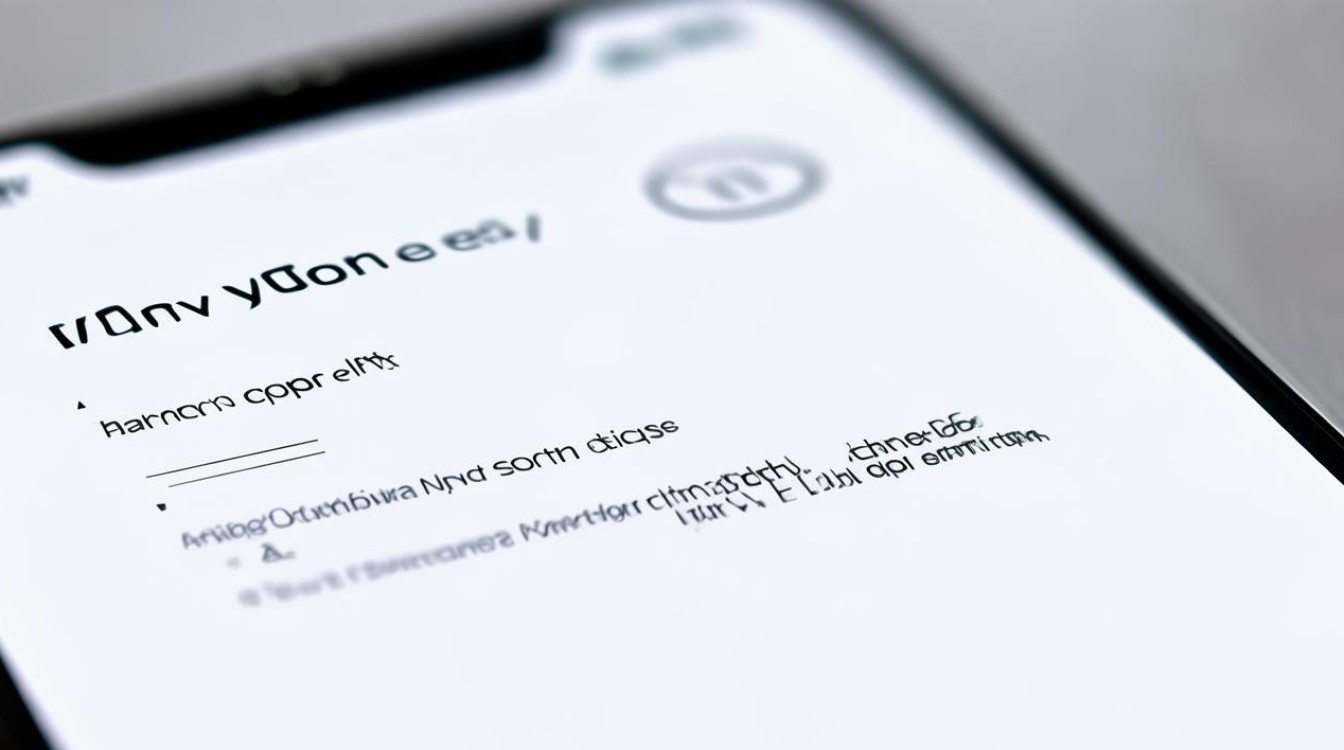
通过控制中心开启(最常用)
- 呼出控制中心
从手机屏幕顶部向下滑动一次(任意界面均可),即可调出快捷控制面板,该面板集成了常用工具与设置选项。
- 定位手电筒图标
在控制中心中找到形似“手电筒”或发光光束的图标,通常位于第一页显眼位置,若未显示可左右滑动查看全部功能模块。
- 点击启动/关闭
轻触该图标即可瞬间点亮闪光灯;再次点击则关闭,此方法适用于日常临时使用,如检查暗角、签署文件等场景。
优势分析:无需解锁屏幕,响应速度快,适合突发性的短时间照明需求,例如夜晚回家时快速照明楼道。
黑屏手势操作(个性化高效方案)
若追求更便捷的交互体验,可通过自定义手势实现盲操:
- 进入系统设置路径
打开「设置」→选择「手势体感」→进入「黑屏手势」子菜单,此功能允许用户在息屏状态下通过特定动作触发指定动作。
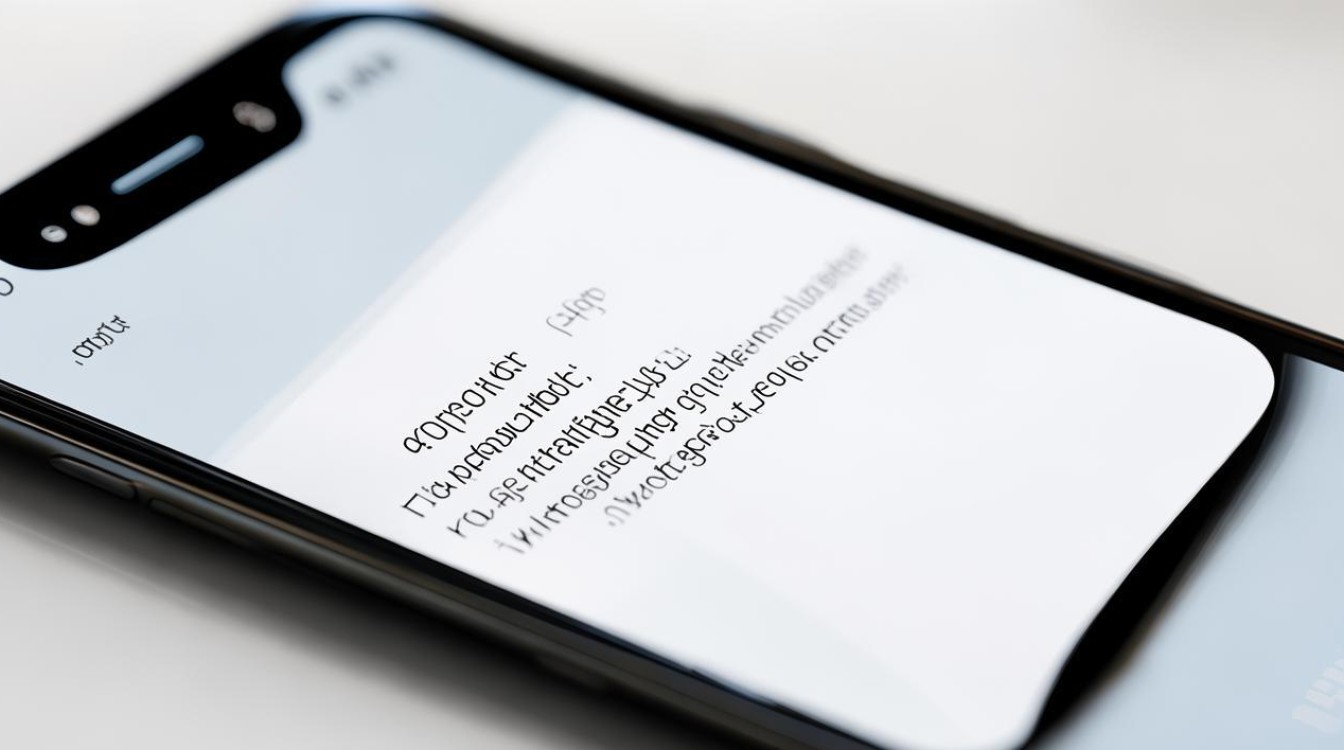
- 配置专属指令
开启“画V开启/关闭手电筒”开关,部分机型还支持调整灵敏度参数以适应不同握持习惯。
- 实际运用演示
当手机处于锁屏状态时,用手指在屏幕上绘制大写字母“V”,系统将自动激活手电筒;重复相同手势即可熄灭灯光,该模式尤其适合单手操作或手持物品时的紧急照明。
适用场景举例:露营时双手被占用需持续照明,或开车门时避免摸索钥匙孔的情况。
工具栏深度访问(稳定可靠)
对于偏好传统导航的用户,可通过应用列表彻底掌控设备功能:
- 转入工具集合页面
主界面中找到并点击「工具」文件夹(部分机型显示为实用程序汇总),内部包含计算器、日历等附属应用。
- 启动独立管理模式
选择其中的「手电筒」APP进入专用界面,此处提供亮度调节滑块、SOS求救信号模式及定时关闭选项,满足精细化控制需求。

- 灵活切换工作状态
根据环境光线强弱手动调整输出强度,或启用闪烁模式作为安全警示标识,完成后返回上级菜单自动保存偏好设置。
典型用例:阅读纸质书籍时需要柔和光源,或维修电路时保持恒定高亮状态。
多维度对比表格助您择优选择
| 特性维度 | 控制中心法 | 黑屏手势法 | 工具栏模式 |
|---|---|---|---|
| 操作步骤 | 下拉→点击图标 | 画V手势 | 打开应用→调节参数 |
| 响应速度 | 即时 | 毫秒级延迟 | 略慢于前两者 |
| 适用环境 | 任何亮屏/灭屏状态 | 仅限完全锁屏 | 必须解锁后使用 |
| 功能扩展性 | 基础开关 | 无附加功能 | 支持亮度、SOS等多种设置 |
| 学习成本 | 低 | 中等(需记忆手势路径) | 较高(涉及二级菜单探索) |
| 误触概率 | 较低 | 可能存在意外触发 | 几乎为零 |
特殊情境优化建议
- 紧急求救场景:在工具栏模式下激活SOS模式,频闪效果能有效吸引他人注意,提升户外活动安全性。
- 电量管理策略:长时间使用时建议搭配省电模式,因持续开启闪光灯会显著增加能耗,实测数据显示,满电状态下单纯照明可持续约4小时。
- 兼容性提示:ColorOS系统版本更新可能导致UI布局微调,但核心功能始终保留在控制中心区域,遇到图标消失情况时,可尝试重启设备恢复默认布局。
常见问题解答(FAQs)
Q1:为什么有时候找不到手电筒图标?
A:这可能是由于控制中心的编辑模式被修改过,解决方法是长按控制中心的空白处进入编辑界面,确保「手电筒」已被添加到快捷面板中,某些第三方启动器可能会影响原生功能的可见性,切换回官方桌面主题即可解决。
Q2:黑屏手势设置了但无效怎么办?
A:首先确认是否开启了「手势体感」总开关,其次检查是否有其他APP占用了相同手势导致冲突(如相机快捷启动),若仍无法解决,尝试清除手势数据后重新录制新轨迹,路径为「设置」→「应用管理」→找到手势服务组件进行缓存清理。
通过上述多元化的操作方案,OPPO用户可根据实际需求灵活选择最适合的手电筒开启方式,无论是追求效率还是注重细节
版权声明:本文由环云手机汇 - 聚焦全球新机与行业动态!发布,如需转载请注明出处。












 冀ICP备2021017634号-5
冀ICP备2021017634号-5
 冀公网安备13062802000102号
冀公网安备13062802000102号